win10修改视频默认打开方式的方法 win10如何设置视频默认打开方式
更新时间:2023-06-04 15:23:00作者:zheng
有些用户在win10电脑中下载了其他的视频播放器,想要修改视频默认端口方式,但是不知道该如何修改,今天小编教大家win10修改视频默认打开方式的方法,操作很简单,跟着小编一起来操作吧。
具体方法:
1.找到需冲宋要播放睡裁的视频文件,如图所示
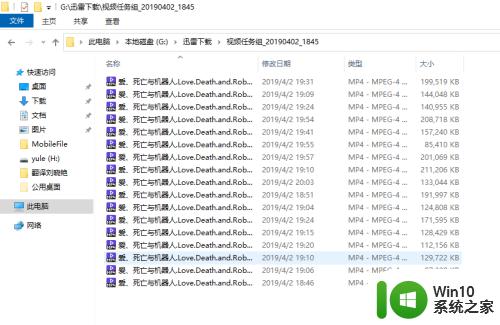
2.选择文沫劫恩件,右点击”属性“。如图所示
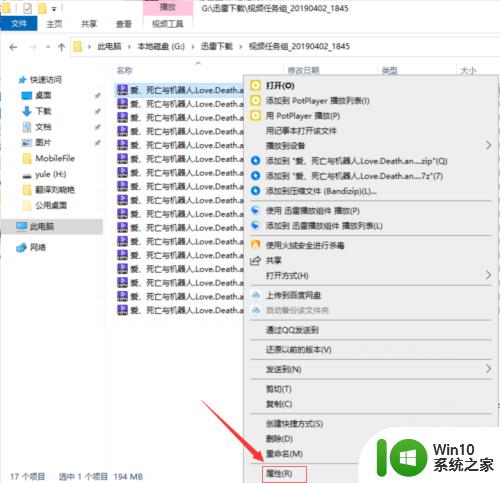
3.点击”更改“,如图所示
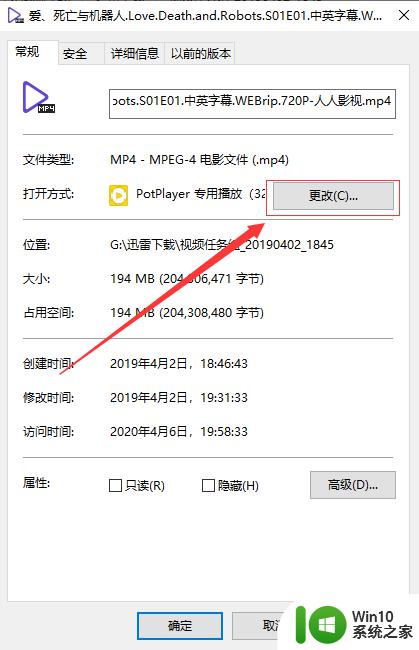
4.选择播放器,以potplayer为例。如图所示
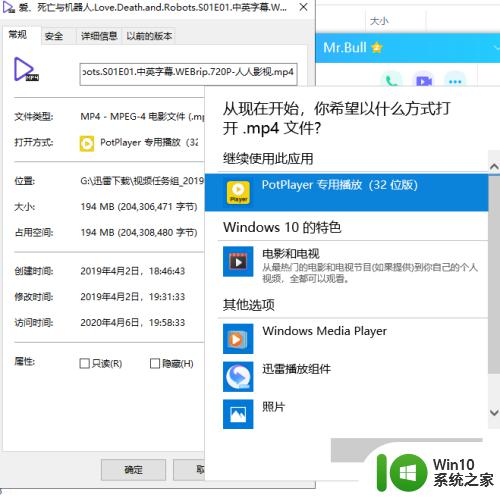
5.点击”应用“再点击”确定“,如图所示
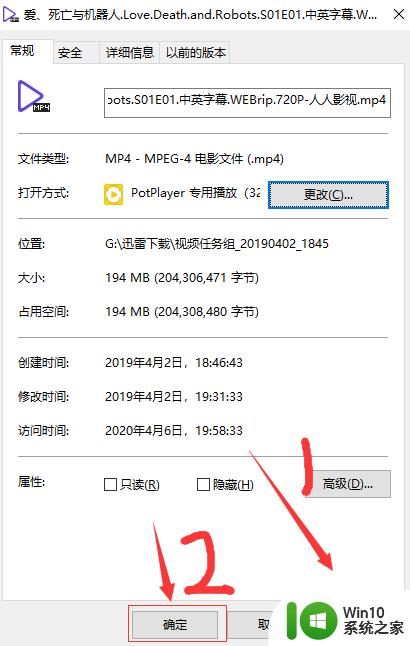
6.双击视频文件就可以播放啦

以上就是win10修改视频默认打开方式的方法的全部内容,有出现相同情况的用户就可以按照小编的方法了来解决了。
win10修改视频默认打开方式的方法 win10如何设置视频默认打开方式相关教程
- win10怎么修改pdf默认打开方式 win10pdf默认打开方式的修改方法
- win10如何更改默认打开方式 win10如何设置默认打开方式
- 怎么改默认打开方式 win10系统如何修改文件默认打开方式
- win10怎么设置默认播放器视频 win10设置默认视频播放器方法
- win10怎么设置pdf默认打开方式 win10pdf默认打开方式设置方法
- win10如何将wps设置为默认打开方式 win10如何将文件的默认打开方式修改为wps
- win10图片默认打开方式的修改方法 win10怎么设置图片的默认打开方式
- win10设置默认程序的方法 Windows10系统如何设置默认打开方式
- win10将自带视频播放器设置为默认播放器的方法 win10怎样将自带视频播放器设置为默认播放器
- win10如何更改文件默认打开方式 如何在win10中设置特定文件类型的默认打开程序
- Win10电脑打开cad文件默认方式变成天正而不是CAD如何处理 Win10电脑CAD文件默认打开方式设置
- windows如何设置照片默认打开方式 win10如何设置照片默认打开方式
- 蜘蛛侠:暗影之网win10无法运行解决方法 蜘蛛侠暗影之网win10闪退解决方法
- win10玩只狼:影逝二度游戏卡顿什么原因 win10玩只狼:影逝二度游戏卡顿的处理方法 win10只狼影逝二度游戏卡顿解决方法
- 《极品飞车13:变速》win10无法启动解决方法 极品飞车13变速win10闪退解决方法
- win10桌面图标设置没有权限访问如何处理 Win10桌面图标权限访问被拒绝怎么办
win10系统教程推荐
- 1 蜘蛛侠:暗影之网win10无法运行解决方法 蜘蛛侠暗影之网win10闪退解决方法
- 2 win10桌面图标设置没有权限访问如何处理 Win10桌面图标权限访问被拒绝怎么办
- 3 win10关闭个人信息收集的最佳方法 如何在win10中关闭个人信息收集
- 4 英雄联盟win10无法初始化图像设备怎么办 英雄联盟win10启动黑屏怎么解决
- 5 win10需要来自system权限才能删除解决方法 Win10删除文件需要管理员权限解决方法
- 6 win10电脑查看激活密码的快捷方法 win10电脑激活密码查看方法
- 7 win10平板模式怎么切换电脑模式快捷键 win10平板模式如何切换至电脑模式
- 8 win10 usb无法识别鼠标无法操作如何修复 Win10 USB接口无法识别鼠标怎么办
- 9 笔记本电脑win10更新后开机黑屏很久才有画面如何修复 win10更新后笔记本电脑开机黑屏怎么办
- 10 电脑w10设备管理器里没有蓝牙怎么办 电脑w10蓝牙设备管理器找不到
win10系统推荐
- 1 番茄家园ghost win10 32位旗舰破解版v2023.12
- 2 索尼笔记本ghost win10 64位原版正式版v2023.12
- 3 系统之家ghost win10 64位u盘家庭版v2023.12
- 4 电脑公司ghost win10 64位官方破解版v2023.12
- 5 系统之家windows10 64位原版安装版v2023.12
- 6 深度技术ghost win10 64位极速稳定版v2023.12
- 7 雨林木风ghost win10 64位专业旗舰版v2023.12
- 8 电脑公司ghost win10 32位正式装机版v2023.12
- 9 系统之家ghost win10 64位专业版原版下载v2023.12
- 10 深度技术ghost win10 32位最新旗舰版v2023.11